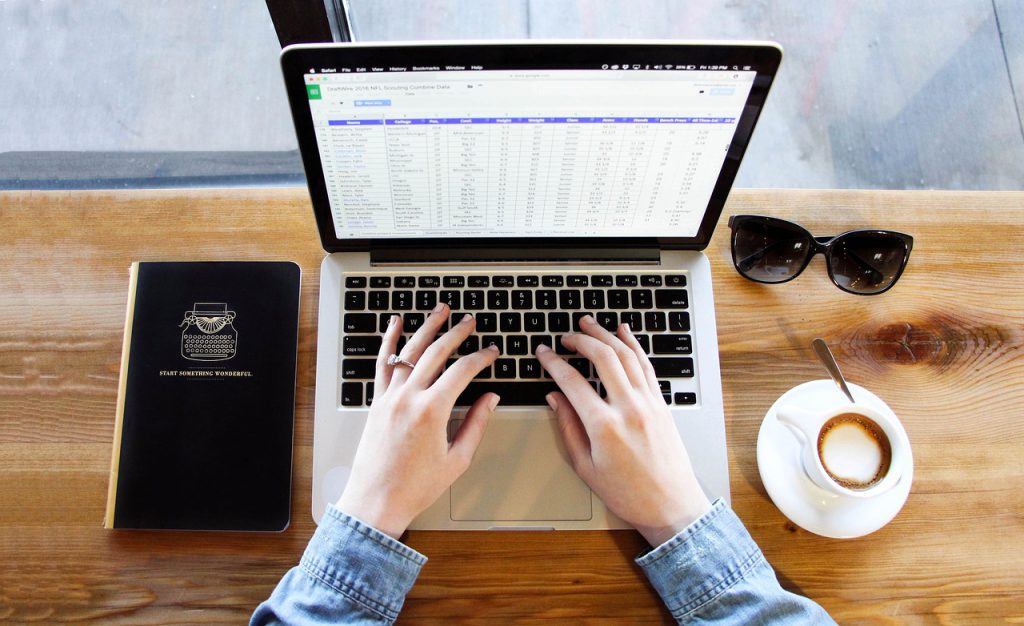
仕事でOfficeのデータを受け取る事が多い僕です。
原稿データとして受け取り、それをInDesignやらIllustratorで組み立てていくのですが…。
そこでよくあるのがコレ。
Excel・Word・PowerPointに写真が貼ってある
1つのファイルに画像データも張り込めるので便利といえば便利です。
このまま印刷するのであればこれでも構いません。
しかし、写真だけ取り出してちょっと加工したいとかいう時ちょっと面倒なんです。
昔、写真送ってください!と頼んだら、
わざわざExcelに写真を1枚張り込んだデータを送ってきた人がいました。
え?ちょっと意味が分からない・・・
そのままJPGの写真をメールに添付すればいいだけじゃないか!!
Excel・Word・パワポの画像を取り出す方法
方法は色々ありますが、
僕のオススメの方法は…
拡張子を .zip に変更して展開
なにを言っているのかわからないと思いますので、実際にやってみましょう。
拡張子を.zipに変更
office2007以降の保存形式であればこの方法が使えます。
拡張子がExcelなら「.xlsx」
Wordなら「.docx」
PowerPointなら「.ppdx」
これらの拡張子を「.zip」に変更します。
例えばこのようなWordデータがあります。
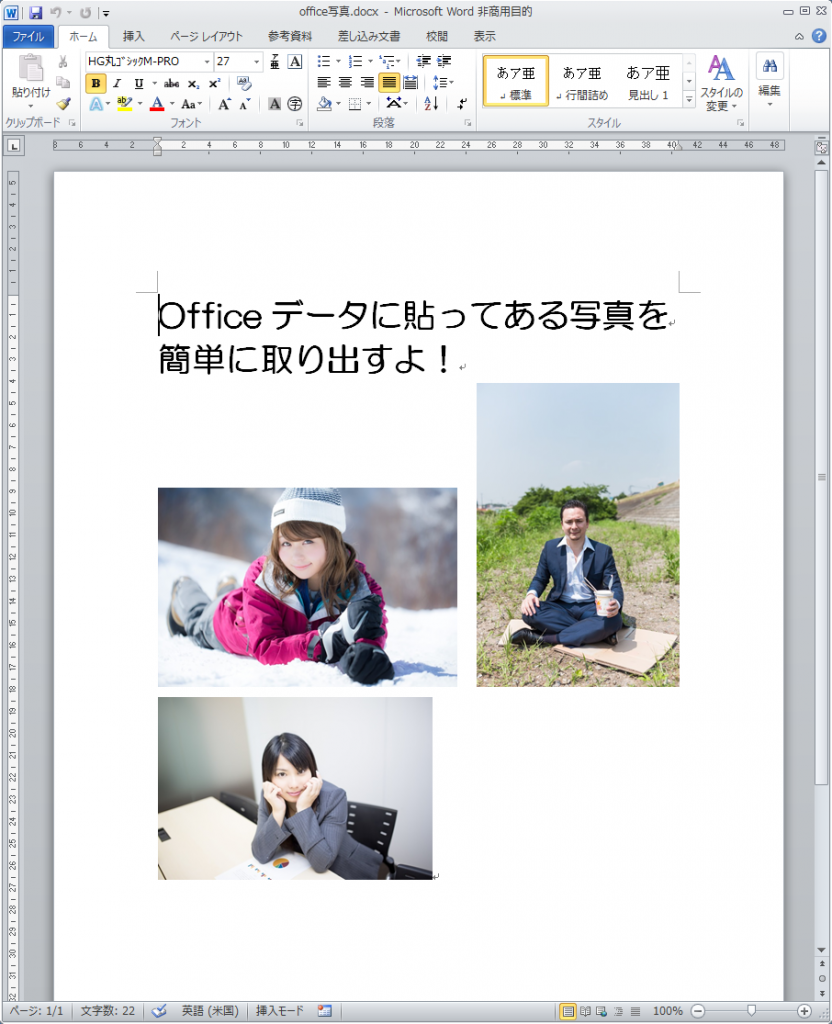

↑ファイル名と拡張子はこんな感じ
これの拡張子を「docx」から「zip」に書き換えます。自分でキーボードを使って書き換えましょう!

↑こんな警告がでますがそのまま「はい」にします。

↑なんと…ZIPファイルの完成!!
こんな拡張子を変えただけのZIPなんて使えないだろ!!
普通はそう思うのですが、大丈夫です。
これを展開してみましょう!
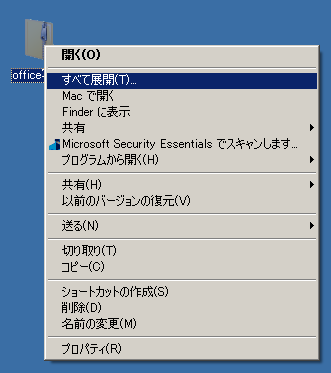
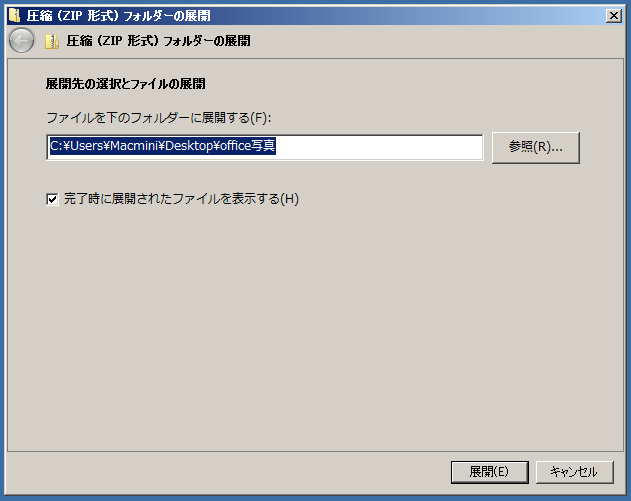
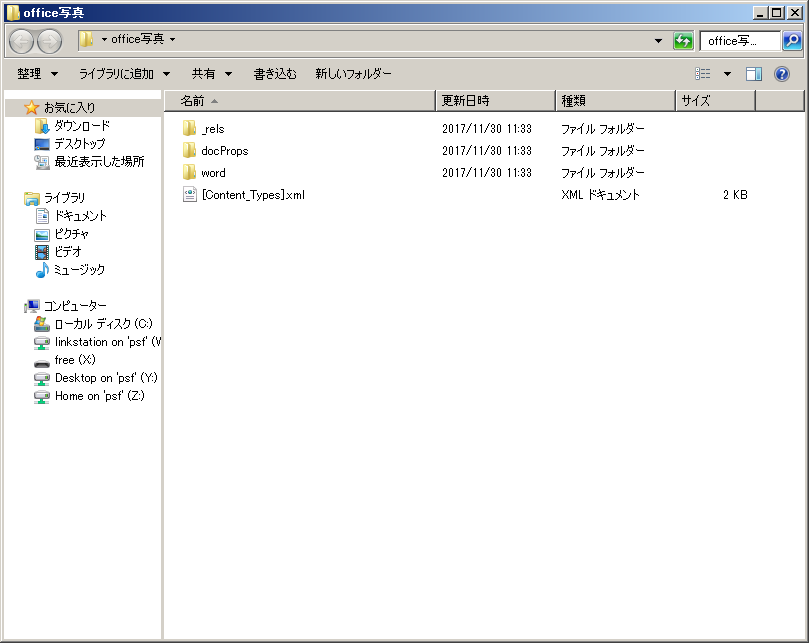
なんと、展開できちゃいました!!
ここから画像を取り出していきます。
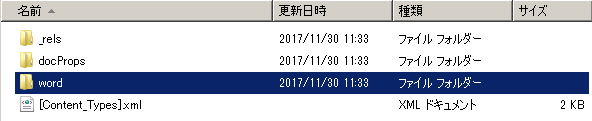
↑今回はWordデータなのでフォルダ名wordを選択して開きます。
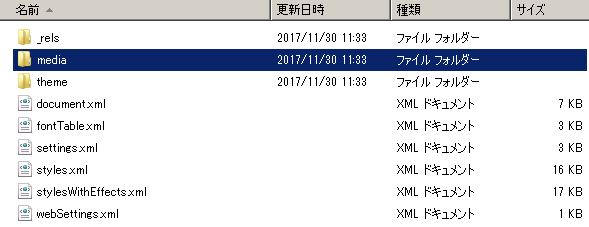
↑mediaフォルダを開きます。
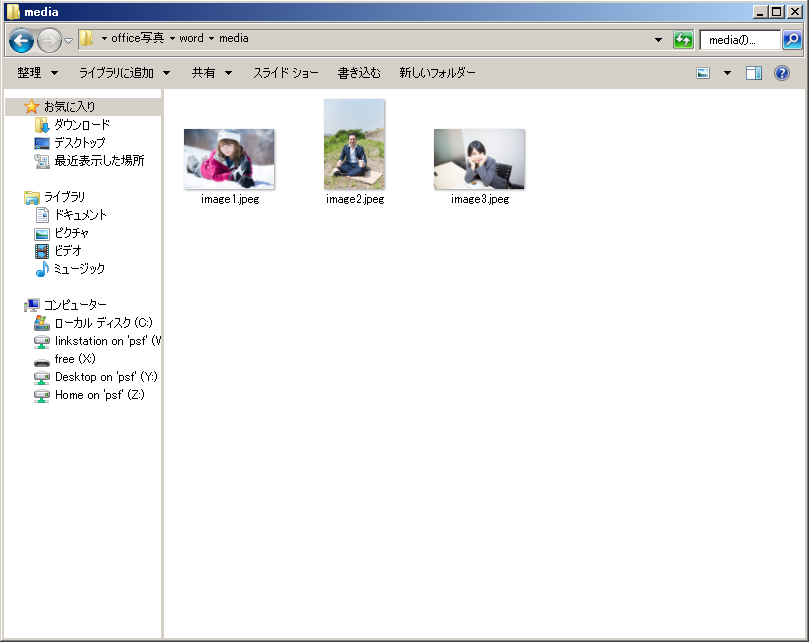
↑写真がありました!(笑)
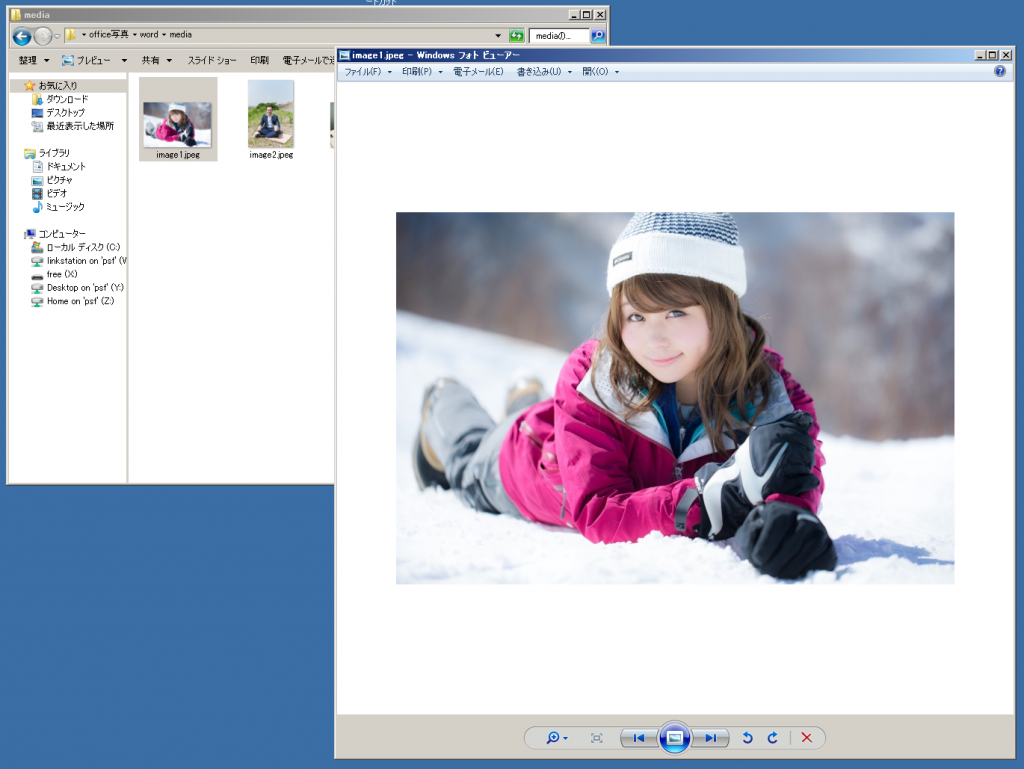
ちゃんとキレイな画像で取り出せます!
とても簡単に画像だけ取り出せるのでオススメですよ。
もちろんエクセルやパワーポイントも同様の方法で画像抽出できます。
昔の拡張子「xls」とかは、一旦2007以降のofficeで読み込んで新しいファイル形式で書き出してあげればOK!
是非ご活用くださいませ!
それではまたね〜♪
